2019 CITROEN C3 AIRCROSS bluetooth
[x] Cancel search: bluetoothPage 231 of 308
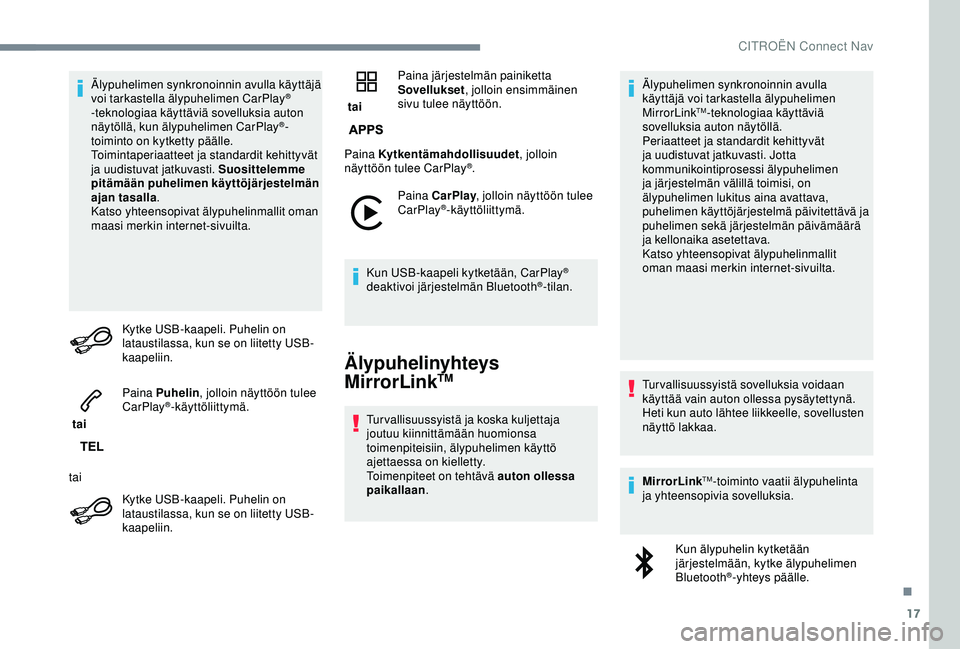
17
Älypuhelimen synkronoinnin avulla käyttäjä
voi tarkastella älypuhelimen CarPlay®
-teknologiaa käyttäviä sovelluksia auton
näytöllä, kun älypuhelimen CarPlay
®-
toiminto on kytketty päälle.
Toimintaperiaatteet ja standardit kehittyvät
ja uudistuvat jatkuvasti. Suosittelemme
pitämään puhelimen käyttöjärjestelmän
ajan tasalla .
Katso yhteensopivat älypuhelinmallit oman
maasi merkin internet-sivuilta.
Kytke USB-kaapeli. Puhelin on
lataustilassa, kun se on liitetty USB-
kaapeliin.
tai Paina Puhelin
, jolloin näyttöön tulee
CarPlay
®-käyttöliittymä.
tai Kytke USB-kaapeli. Puhelin on
lataustilassa, kun se on liitetty USB-
kaapeliin. tai
Paina järjestelmän painiketta
Sovellukset
, jolloin ensimmäinen
sivu tulee näyttöön.
Paina Kytkentämahdollisuudet , jolloin
näyttöön tulee CarPlay
®.
Paina CarPlay , jolloin näyttöön tulee
CarPlay
®-käyttöliittymä.
Kun USB-kaapeli kytketään, CarPlay
®
deaktivoi järjestelmän Bluetooth®-tilan.
Älypuhelinyhteys
MirrorLinkTM
Tur vallisuussyistä ja koska kuljettaja
joutuu kiinnittämään huomionsa
toimenpiteisiin, älypuhelimen käyttö
ajettaessa on kielletty.
Toimenpiteet on tehtävä auton ollessa
paikallaan . Älypuhelimen synkronoinnin avulla
käyttäjä voi tarkastella älypuhelimen
MirrorLink
TM-teknologiaa käyttäviä
sovelluksia auton näytöllä.
Periaatteet ja standardit kehittyvät
ja uudistuvat jatkuvasti. Jotta
kommunikointiprosessi älypuhelimen
ja järjestelmän välillä toimisi, on
älypuhelimen lukitus aina avattava,
puhelimen käyttöjärjestelmä päivitettävä ja
puhelimen sekä järjestelmän päivämäärä
ja kellonaika asetettava.
Katso yhteensopivat älypuhelinmallit
oman maasi merkin internet-sivuilta.
Tur vallisuussyistä sovelluksia voidaan
käyttää vain auton ollessa pysäytettynä.
Heti kun auto lähtee liikkeelle, sovellusten
näyttö lakkaa.
MirrorLink
TM-toiminto vaatii älypuhelinta
ja yhteensopivia sovelluksia.
Kun älypuhelin kytketään
järjestelmään, kytke älypuhelimen
Bluetooth
®-yhteys päälle.
.
CITROËN Connect Nav
Page 233 of 308
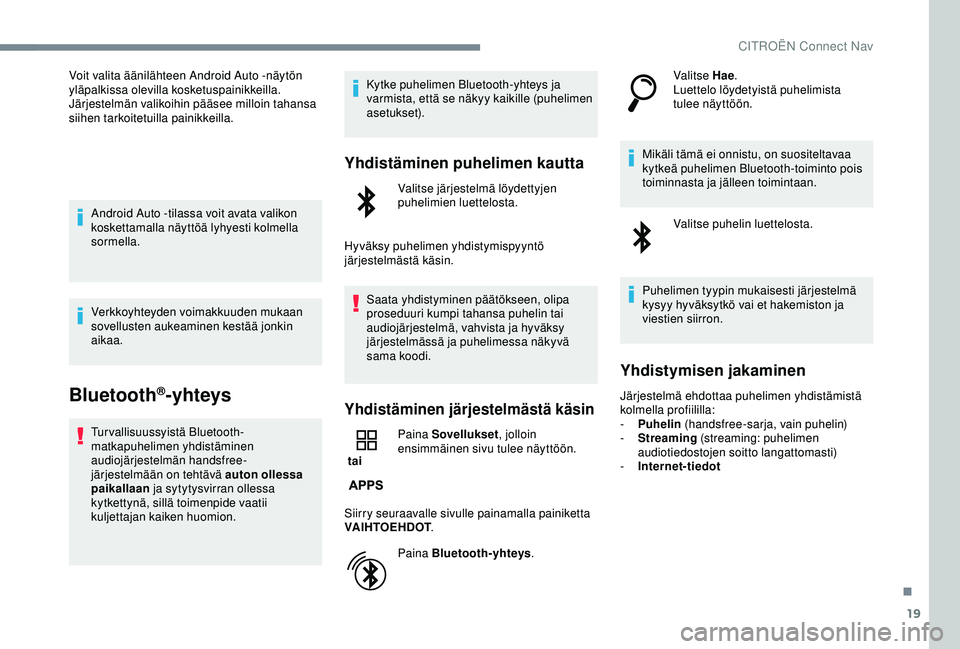
19
Voit valita äänilähteen Android Auto -näytön
yläpalkissa olevilla kosketuspainikkeilla.
Järjestelmän valikoihin pääsee milloin tahansa
siihen tarkoitetuilla painikkeilla.Android Auto -tilassa voit avata valikon
koskettamalla näyttöä lyhyesti kolmella
sormella.
Verkkoyhteyden voimakkuuden mukaan
sovellusten aukeaminen kestää jonkin
aikaa.
Bluetooth®-yhteys
Turvallisuussyistä Bluetooth-
matkapuhelimen yhdistäminen
audiojärjestelmän handsfree-
järjestelmään on tehtävä auton ollessa
paikallaan ja sytytysvirran ollessa
kytkettynä, sillä toimenpide vaatii
kuljettajan kaiken huomion. Kytke puhelimen Bluetooth-yhteys ja
varmista, että se näkyy kaikille (puhelimen
asetukset).
Yhdistäminen puhelimen kautta
Valitse järjestelmä löydettyjen
puhelimien luettelosta.
Hyväksy puhelimen yhdistymispyyntö
järjestelmästä käsin. Saata yhdistyminen päätökseen, olipa
proseduuri kumpi tahansa puhelin tai
audiojärjestelmä, vahvista ja hyväksy
järjestelmässä ja puhelimessa näkyvä
sama koodi.
Yhdistäminen järjestelmästä käsin
tai Paina Sovellukset
, jolloin
ensimmäinen sivu tulee näyttöön.
Siirry seuraavalle sivulle painamalla painiketta
VAIHTOEHDOT .
Paina Bluetooth-yhteys . Valitse Hae
.
Luettelo löydetyistä puhelimista
tulee näyttöön.
Mikäli tämä ei onnistu, on suositeltavaa
kytkeä puhelimen Bluetooth-toiminto pois
toiminnasta ja jälleen toimintaan. Valitse puhelin luettelosta.
Puhelimen tyypin mukaisesti järjestelmä
kysyy hyväksytkö vai et hakemiston ja
viestien siirron.
Yhdistymisen jakaminen
Järjestelmä ehdottaa puhelimen yhdistämistä
kolmella profiililla:
-
P
uhelin (handsfree-sarja, vain puhelin)
-
S
treaming (streaming: puhelimen
audiotiedostojen soitto langattomasti)
-
I
nternet-tiedot
.
CITROËN Connect Nav
Page 238 of 308

24
Lähteen valinta
tai Paina Radio Media
, jolloin
ensimmäinen sivu tulee näyttöön.
Valitse Lähde .
Valitse lähde.
Bluetooth®-suoratoisto
Suoratoiston avulla voit kuunnella musiikkia
älypuhelimestasi.
Bluetooth-profiilin tulee olla aktivoitu, säädä
ensin oheislaitteen äänenvoimakkuus
(korkealle tasolle).
Säädä sitten audiojärjestelmän
äänenvoimakkuus.
Jos soitto ei ala automaattisesti, voi olla
tarpeen aloittaa audiotiedoston luku
puhelimesta käsin.
Laitteistoa hallitaan puhelimesta tai
järjestelmän kosketuspainikkeilla. Kun streaming on yhdistetty, puhelin
tulkitaan medialähteeksi.
Apple®-soittimen yhdistäminen
Kytke Apple®-soitin USB-liittimeen sopivalla
kaapelilla (ei toimiteta mukana).
Soitto alkaa automaattisesti.
Laitteen ohjaus tapahtuu audiolaitteiston
kytkimillä.
Käytettävissä olevat
lajittelumahdollisuudet ovat yhdistetyn
oheislaitteen mukaiset (artistit/albumit/
musiikkilajit/soittolistat/äänikirjat/podcast-
lähetykset).
Oletusarvona lajittelu tapahtuu
artistin mukaan. Kun haluat muuttaa
lajittelutapaa, mene hakemistopuun
ensimmäiselle tasolle ja valitse haluamasi
lajittelutapa (esim. soittolistat) ja hyväksy.
Nyt voit valita toivotun kappaleen
hakemistopuusta.
Autoradion ohjelmistoversio voi olla
yhteensopimaton Apple
®-laitteesi kanssa.
Tietoja ja neuvoja
Järjestelmä tukee USB-
massamuistilaitteita sekä BlackBerry®- tai
Apple®-laitteita USB-liitäntöjen kautta.
Sovitinkaapeli on hankittava erikseen.
Laitetta hallitaan audiojärjestelmän
säätimillä.
Muut oheislaitteet, joita järjestelmä
ei tunnista kytkettäessä, on liitettävä
ulkoisen äänilaitteen liitäntään
audiokaapelilla (hankittava erikseen) tai
Bluetooth streaming -yhteyden avulla
yhteensopivuudesta riippuen.
Järjestelmän säilymiseksi älä käytä USB-
jakajaa.
Audiolaite soittaa ainoastaan tallenteita, joiden
tiedostomuoto on .wma, .aac, .flac, .ogg, .mp3
ja joiden siirtonopeus on 32–320 kb/s.
Se tukee myös VBR (Variable Bit Rate)
-
t
ilaa.
Muita tiedostotyyppejä (.mp4 yms.) ei voida
lukea.
wma-tiedostojen tulee olla standardityyppiä
wma 9.
Tuetut näytteenottotaajuudet ovat 32, 44 ja
48
KHz.
CITROËN Connect Nav
Page 239 of 308
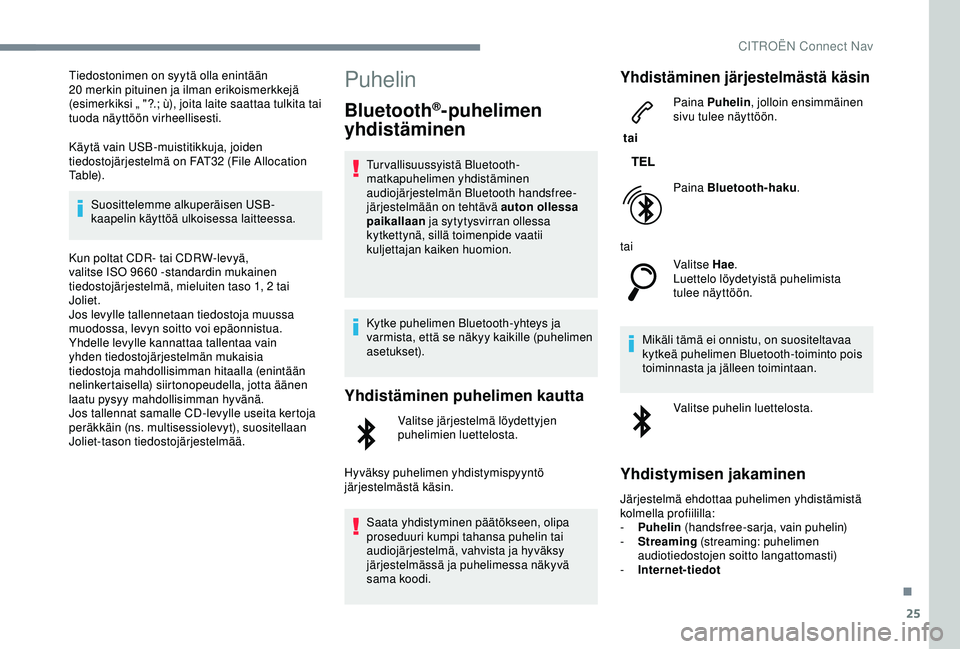
25
Tiedostonimen on syytä olla enintään
20 merkin pituinen ja ilman erikoismerkkejä
(esimerkiksi „ "?.; ù), joita laite saattaa tulkita tai
tuoda näyttöön virheellisesti.
Käytä vain USB-muistitikkuja, joiden
tiedostojärjestelmä on FAT32 (File Allocation
Table).
Suosittelemme alkuperäisen USB-
kaapelin käyttöä ulkoisessa laitteessa.
Kun poltat CDR- tai CDRW-levyä,
valitse ISO
9660 -
s
tandardin mukainen
tiedostojärjestelmä, mieluiten taso 1, 2 tai
Joliet.
Jos levylle tallennetaan tiedostoja muussa
muodossa, levyn soitto voi epäonnistua.
Yhdelle levylle kannattaa tallentaa vain
yhden tiedostojärjestelmän mukaisia
tiedostoja mahdollisimman hitaalla (enintään
nelinkertaisella) siirtonopeudella, jotta äänen
laatu pysyy mahdollisimman hyvänä.
Jos tallennat samalle CD-levylle useita kertoja
peräkkäin (ns. multisessiolevyt), suositellaan
Joliet-tason tiedostojärjestelmää.Puhelin
Bluetooth®-puhelimen
yhdistäminen
Turvallisuussyistä Bluetooth-
matkapuhelimen yhdistäminen
audiojärjestelmän Bluetooth handsfree-
järjestelmään on tehtävä auton ollessa
paikallaan ja sytytysvirran ollessa
kytkettynä, sillä toimenpide vaatii
kuljettajan kaiken huomion.
Kytke puhelimen Bluetooth-yhteys ja
varmista, että se näkyy kaikille (puhelimen
asetukset).
Yhdistäminen puhelimen kautta
Valitse järjestelmä löydettyjen
puhelimien luettelosta.
Hyväksy puhelimen yhdistymispyyntö
järjestelmästä käsin. Saata yhdistyminen päätökseen, olipa
proseduuri kumpi tahansa puhelin tai
audiojärjestelmä, vahvista ja hyväksy
järjestelmässä ja puhelimessa näkyvä
sama koodi.
Yhdistäminen järjestelmästä käsin
tai Paina Puhelin
, jolloin ensimmäinen
sivu tulee näyttöön.
Paina Bluetooth-haku .
tai Valitse Hae .
Luettelo löydetyistä puhelimista
tulee näyttöön.
Mikäli tämä ei onnistu, on suositeltavaa
kytkeä puhelimen Bluetooth-toiminto pois
toiminnasta ja jälleen toimintaan. Valitse puhelin luettelosta.
Yhdistymisen jakaminen
Järjestelmä ehdottaa puhelimen yhdistämistä
kolmella profiililla:
-
P
uhelin (handsfree-sarja, vain puhelin)
-
S
treaming (streaming: puhelimen
audiotiedostojen soitto langattomasti)
-
I
nternet-tiedot
.
CITROËN Connect Nav
Page 240 of 308
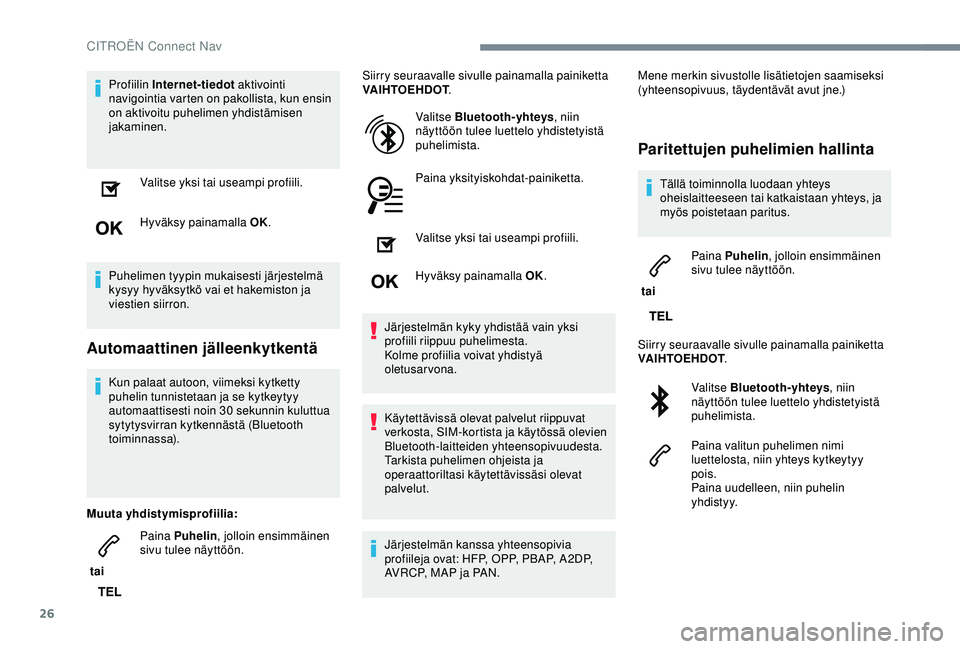
26
Profiilin Internet-tiedot aktivointi
navigointia varten on pakollista, kun ensin
on aktivoitu puhelimen yhdistämisen
jakaminen.
Valitse yksi tai useampi profiili.
Hyväksy painamalla OK.
Puhelimen tyypin mukaisesti järjestelmä
kysyy hyväksytkö vai et hakemiston ja
viestien siirron.
Automaattinen jälleenkytkentä
Kun palaat autoon, viimeksi kytketty
puhelin tunnistetaan ja se kytkeytyy
automaattisesti noin 30
sekunnin kuluttua
sytytysvirran kytkennästä (Bluetooth
toiminnassa).
Muuta yhdistymisprofiilia:
tai Paina Puhelin
, jolloin ensimmäinen
sivu tulee näyttöön. Siirry seuraavalle sivulle painamalla painiketta
VAIHTOEHDOT
.
Valitse Bluetooth-yhteys , niin
näyttöön tulee luettelo yhdistetyistä
puhelimista.
Paina yksityiskohdat-painiketta.
Valitse yksi tai useampi profiili.
Hyväksy painamalla OK.
Järjestelmän kyky yhdistää vain yksi
profiili riippuu puhelimesta.
Kolme profiilia voivat yhdistyä
oletusarvona.
Käytettävissä olevat palvelut riippuvat
verkosta, SIM-kortista ja käytössä olevien
Bluetooth-laitteiden yhteensopivuudesta.
Tarkista puhelimen ohjeista ja
operaattoriltasi käytettävissäsi olevat
palvelut.
Järjestelmän kanssa yhteensopivia
profiileja ovat: HFP, OPP, PBAP, A 2DP,
AVRCP, MAP ja PAN. Mene merkin sivustolle lisätietojen saamiseksi
(yhteensopivuus, täydentävät avut jne.)
Paritettujen puhelimien hallinta
Tällä toiminnolla luodaan yhteys
oheislaitteeseen tai katkaistaan yhteys, ja
myös poistetaan paritus.
tai Paina Puhelin
, jolloin ensimmäinen
sivu tulee näyttöön.
Siirry seuraavalle sivulle painamalla painiketta
VAIHTOEHDOT .
Valitse Bluetooth-yhteys , niin
näyttöön tulee luettelo yhdistetyistä
puhelimista.
Paina valitun puhelimen nimi
luettelosta, niin yhteys kytkeytyy
pois.
Paina uudelleen, niin puhelin
yhdistyy.
CITROËN Connect Nav
Page 242 of 308
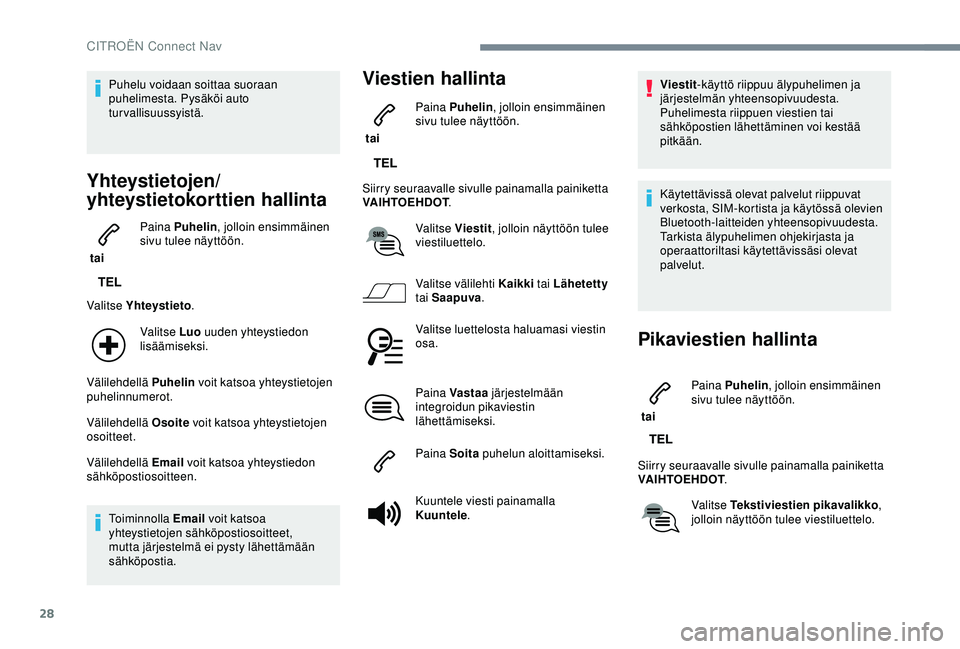
28
Puhelu voidaan soittaa suoraan
puhelimesta. Pysäköi auto
turvallisuussyistä.
Yhteystietojen/
yhteystietokorttien hallinta
tai Paina Puhelin
, jolloin ensimmäinen
sivu tulee näyttöön.
Valitse Yhteystieto .
Valitse Luo uuden yhteystiedon
lisäämiseksi.
Välilehdellä Puhelin voit katsoa yhteystietojen
puhelinnumerot.
Välilehdellä Osoite voit katsoa yhteystietojen
osoitteet.
Välilehdellä Email voit katsoa yhteystiedon
sähköpostiosoitteen.
Toiminnolla Email voit katsoa
yhteystietojen sähköpostiosoitteet,
mutta järjestelmä ei pysty lähettämään
sähköpostia.
Viestien hallinta
tai Paina Puhelin
, jolloin ensimmäinen
sivu tulee näyttöön.
Siirry seuraavalle sivulle painamalla painiketta
VAIHTOEHDOT .
Valitse Viestit , jolloin näyttöön tulee
viestiluettelo.
Valitse välilehti Kaikki tai Lähetetty
tai Saapuva .
Valitse luettelosta haluamasi viestin
osa.
Paina Vastaa järjestelmään
integroidun pikaviestin
lähettämiseksi.
Paina Soita puhelun aloittamiseksi.
Kuuntele viesti painamalla
Kuuntele . Viestit
-käyttö riippuu älypuhelimen ja
järjestelmän yhteensopivuudesta.
Puhelimesta riippuen viestien tai
sähköpostien lähettäminen voi kestää
pitkään.
Käytettävissä olevat palvelut riippuvat
verkosta, SIM-kortista ja käytössä olevien
Bluetooth-laitteiden yhteensopivuudesta.
Tarkista älypuhelimen ohjekirjasta ja
operaattoriltasi käytettävissäsi olevat
palvelut.
Pikaviestien hallinta
tai Paina Puhelin
, jolloin ensimmäinen
sivu tulee näyttöön.
Siirry seuraavalle sivulle painamalla painiketta
VAIHTOEHDOT .
Valitse Tekstiviestien pikavalikko ,
jolloin näyttöön tulee viestiluettelo.
CITROËN Connect Nav
Page 250 of 308
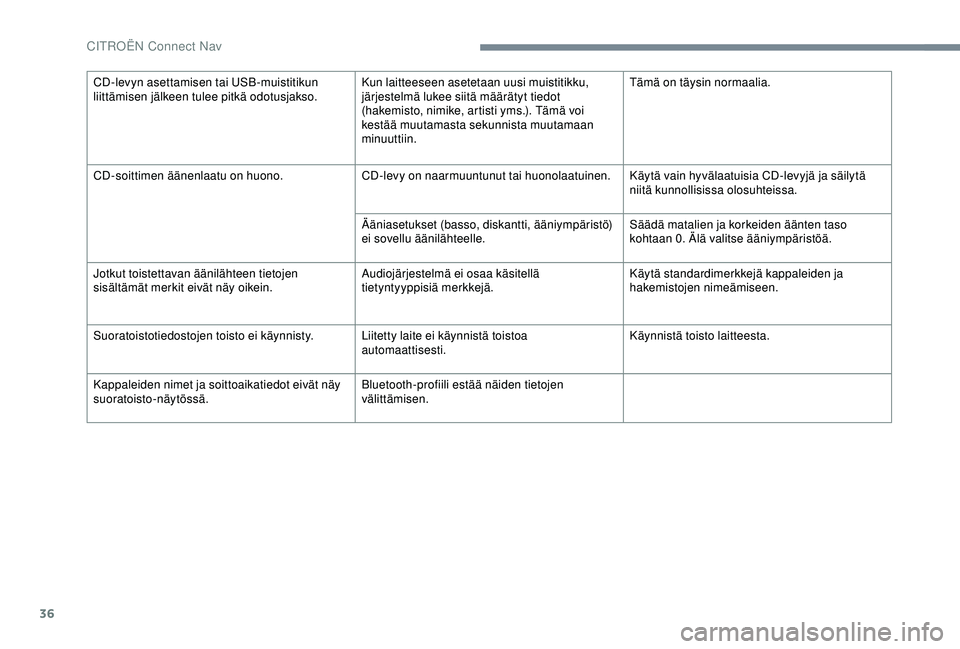
36
CD-levyn asettamisen tai USB-muistitikun
liittämisen jälkeen tulee pitkä odotusjakso.Kun laitteeseen asetetaan uusi muistitikku,
järjestelmä lukee siitä määrätyt tiedot
(hakemisto, nimike, artisti yms.). Tämä voi
kestää muutamasta sekunnista muutamaan
minuuttiin.Tämä on täysin normaalia.
CD-soittimen äänenlaatu on huono. CD-levy on naarmuuntunut tai huonolaatuinen.Käytä vain hyvälaatuisia CD-levyjä ja säilytä
niitä kunnollisissa olosuhteissa.
Ääniasetukset (basso, diskantti, ääniympäristö)
ei sovellu äänilähteelle. Säädä matalien ja korkeiden äänten taso
kohtaan 0. Älä valitse ääniympäristöä.
Jotkut toistettavan äänilähteen tietojen
sisältämät merkit eivät näy oikein. Audiojärjestelmä ei osaa käsitellä
tietyntyyppisiä merkkejä.Käytä standardimerkkejä kappaleiden ja
hakemistojen nimeämiseen.
Suoratoistotiedostojen toisto ei käynnisty. Liitetty laite ei käynnistä toistoa
automaattisesti.Käynnistä toisto laitteesta.
Kappaleiden nimet ja soittoaikatiedot eivät näy
suoratoisto-näytössä. Bluetooth-profiili estää näiden tietojen
välittämisen.
CITROËN Connect Nav
Page 251 of 308

37
Puhelin
K YSYMYSVA S TAU SR AT K A I S U
En pysty liittämään Bluetooth-puhelintani. On mahdollista, että puhelimen Bluetooth-
yhteys ei ole käytössä tai puhelimen
näkyvyysasetuksen tila ei ole oikea.Varmista, että puhelimesi Bluetooth-yhteys on
käytössä.
Varmista, että puhelimen näkyvyysasetus on
oikea („näkyvissä kaikille„).
Bluetooth-puhelin ei ole yhteensopiva
järjestelmän kanssa. Voit tarkistaa puhelimesi yhteensopivuuden
merkin sivuilta (palvelut).
Bluetoothiin yhdistetyn puhelimen ääni ei
kuulu. Äänen toistaminen riippuu sekä järjestelmästä
että puhelimesta.Lisää radiolaitteiston äänenvoimakkuutta
mahdollisesti maksimiin ja lisää tarvittaessa
puhelimen äänenvoimakkuutta.
Ympäristön äänet heikentävät puhelun
äänenlaatua. Vähennä ympärillä olevaa melua (sulje ikkunat,
pienennä tuuletusta, hidasta ajonopeutta jne).
Jotkin yhteystiedot näkyvät kaksi kertaa
luettelossa. Yhteystiedot voidaan synkronoida joko SIM-
kortilta, puhelimen yhteystietoluettelosta
tai molemmista. Silloin kun molemmat
synkronoinnit on valittuna, on mahdollista, että
jotkut yhteystiedot näkyvät kahteen kertaan.Valitse Näytä SIM-kortin yhteystiedot tai Näytä
puhelimen muistissa olevat yhteystiedot.
Yhteystiedot luetellaan aakkosjärjestyksessä. Jotkin puhelimet ehdottavat näytön
vaihtoehtoja. Valittujen parametrien mukaan
yhteystiedot voidaan siirtää erityisessä
järjestyksessä.Muokkaa puhelimen hakemiston
näyttöasetuksia.
Järjestelmä ei vastaanota tekstiviestejä. Bluetooth-yhteys ei välitä tekstiviestejä
järjestelmään.
.
CITROËN Connect Nav